Saatat olla edelleen yhteydessä entiseen mobiililaitteeseen, etkä monesta syystä haluaisi vaihtaa sitä. Ehkä saatat kysyä ja ihmetellä, miksi et voi toistaa suosikki AVI-video- tai -elokuvatiedostojasi henkilökohtaiselta tietokoneeltasi mobiililaitteellesi. Tämä johtuu siitä, että monet mobiililaitteet eivät tue Microsoftin tuottamaa AVI-tiedostoa. Siinä tapauksessa sinulla on oltava AVI-3GP-muunnin. Onneksi tämä artikkeli tarjoaa upeita ohjelmistoja ja online-muunnintyökaluja, jotka auttavat sinua muunnostehtävässäsi.
Osa 1. Mitä ovat AVI ja 3GP
AVI, joka tulee sanoista Audio Video Interleave, on ääni- ja videotiedostosäiliö. Lisäksi AVI on edelleen yksi suosituimmista videoformaateista korkealaatuisten videoiden sisältämiseen. Applen laitteet, kuten iPad, iPhone ja MacBook, eivät kuitenkaan voi tukea tätä Microsoftin tuottamaa tiedostomuotoa, ellet muunna sitä toiseen muotoon. Toisaalta 3GP on teksti-, ääni- ja videodatan tiedostosäiliö, jota käytetään entisissä mobiililaitteissa 3G-, 4G- ja jopa 2G-solusivustoilla. Tämän tiedoston tarkoituksena oli minimoida matalan kantaman matkapuhelimien kaistanleveys ja tiedon tallennus. 3GP-muotoiset videot eivät ole teräväpiirtolaatuisia, varsinkaan kun niitä toistetaan tietokoneella.
Osa 2. Tehokkain AVI-3GP-muunnin Macissa/Windowsissa
Kuten edellä mainittiin, tämä artikkeli esittelee sinulle tehokkaimman muuntimen Windows- ja Mac-laitteillasi muuntaa AVI 3GP-tiedostoksi. Aluksi on AVAide Video Converter. Tämä ohjelmistotyökalu tukee yli 300 muotoa, joita voit käyttää muuntotehtävässäsi. Lisäksi sen ominaisuudet, kuten Muokkaa videota, Kollaasi, Työkalulaatikko ja videon ja äänen tehostin, voivat tuottaa erinomaisen tuloksen video- ja äänitiedostollesi. Lisäksi sen kiihdytystekniikka auttaa muunnosprosessia 30 kertaa nopeammin tinkimättä tiedoston korkeasta laadusta. Joten ilman enempää puhetta, katso alla olevia vaiheita AVI:n muuntamiseksi 3GP-tiedostoksi.
Vaihe 1Asenna työkalu
Lataa työkalu AVAiden viralliselta verkkosivustolta. Katso alla oleva latauspainike.

KOKEILE SITÄ ILMAISEKSI Windows 7 tai uudempi
 Suojattu lataus
Suojattu lataus
KOKEILE SITÄ ILMAISEKSI Mac OS X 10.13 tai uudempi
 Suojattu lataus
Suojattu latausVaihe 2Tuo tiedostosi
Lataa tiedostot vetämällä ne suoraan käyttöliittymään. Tai voit napsauttaa Lisää tiedostoja -painiketta ja lataa niin monta tiedostoa kuin haluat ja koe samanaikainen muunnos.
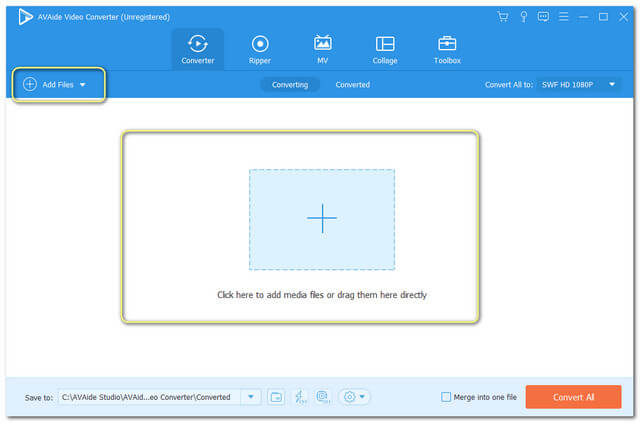
Vaihe 3Aseta lähtö
Jos haluat muuntaa AVI:n 3GP-tiedostoksi, aseta mainitut tiedostot 3PG-muotoon napsauttamalla Muunna kaikki muotoon. Jos haluat eri muodon muille, voit napsauttaa Nuoli -painiketta jokaisen takaosassa ja aseta se mieleiseksesi.
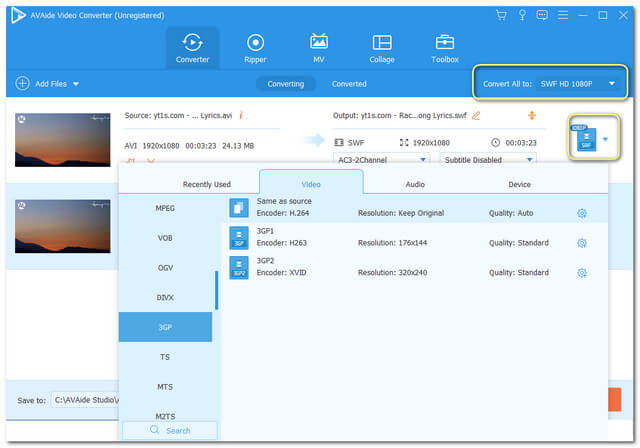
Vaihe 4Aloita muuntaminen
Kun kaikki tiedostot on asetettu, aloita muuntaminen napsauttamalla Muunna kaikki -painiketta käyttöliittymän alaosassa.
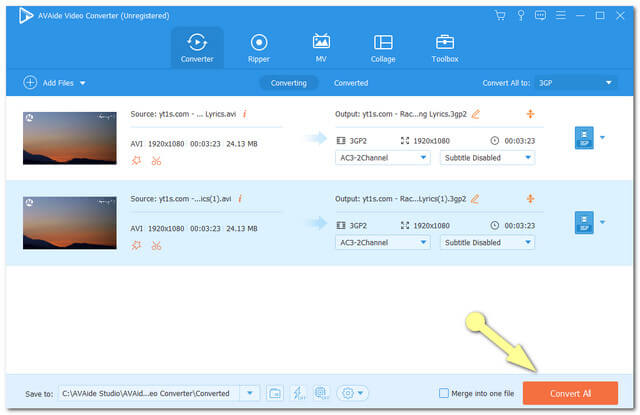
Vaihe 5Tarkista tallennustila
Tarkista minuutin kuluttua Muunnettu osio, johon valmiit tiedostot tallennetaan. Ne myös tallennetaan automaattisesti tietokoneellesi, ja voit etsiä ne napsauttamalla Kansion kuva.
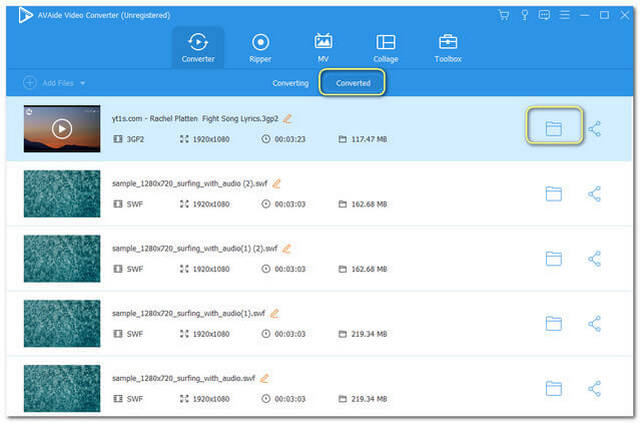
Osa 3. Kuinka muuntaa AVI 3GP:ksi verkossa
AVAide ilmainen online AVI Video Converter
Tiedostojen muuntaminen verkossa on myös käytännöllinen tapa. Ihanteellisia verkkotyökaluja varten AVAide Online AVI Converter on listan kärjessä. Tämä työkalu hämmästyttää sinut suorituskyvyllään, jossa miljoonat käyttäjät ovat todistaneet, kuinka luotettava se on. Lisäksi voit jatkuvasti käyttää tätä ilmaista AVI-3GP-tiedostomuunninta Macissa ja Windowsissa ilman mainoksia ja vesileimaa tulosteessasi. Mukauta tiedostojasi sen sisäänrakennetuilla muokkaustyökaluilla, jotka voivat tehdä tiedostoistasi täydellisiä. Joten aloitetaan työ.
Vaihe 1Hanki AVAide Launcher
Vieraile verkkosivulla ja hanki käynnistysohjelma napsauttamalla LISÄÄ TIEDOSTOSI. Näyttöön tulee ponnahdusikkuna, jossa sinun on napsautettava Lataa Avata.
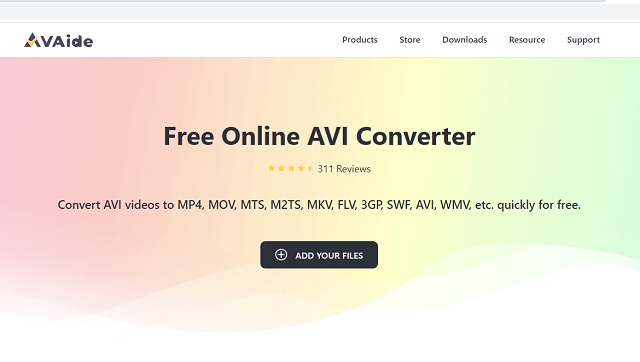
Vaihe 2Lataa tiedostoja
Tuo AVI-tiedostosi, paina Lisää tiedosto -painiketta, joka sijaitsee käyttöliittymän vasemmassa yläosassa. Voit lisätä niin monta tiedostoa kuin haluat muuttaa kerralla.
Vaihe 3Määritä lähtö
Asenna AVI-tiedostosi 3GP:ksi valitsemalla käyttöliittymän alaosassa olevasta videomuotoluettelosta.
Vaihe 4Aloita muunnos
Paina Muuntaa -painiketta oikeassa alakulmassa ja valitse sitten haluamasi tiedostokohde tietokoneen asemasta. Tämän jälkeen muunnosprosessi alkaa, alle minuutissa voit tarkistaa valmiille tiedostolle valitsemasi tallennustilan.
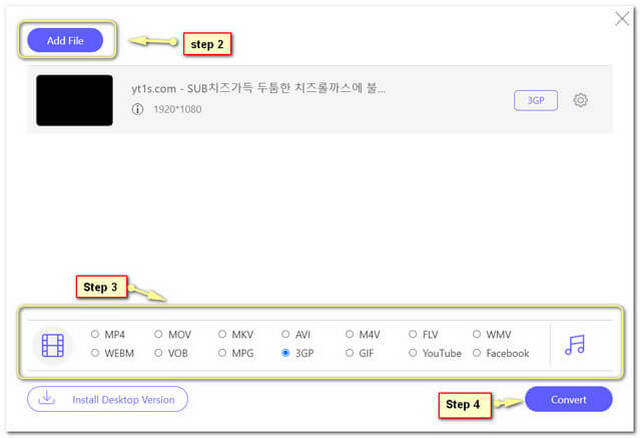
- Ei vesileimaa ja mainoksia.
- Erittäin helppokäyttöinen.
- Rajoittamaton tiedostokoko ja muunnospalvelu.
- Kokeiluversion ominaisuudet ovat rajalliset.
FreeConvert
Toinen luotettava online-tapa muuntaa AVI 3GP:ksi luettelossa on tämä FreeConvert. Tämä online-työkalu on myös joustava tiedostojen muuntamiseen, jotta se palvelee 500 formaattia. Lisäksi voit myös muuntaa muita tiedostoja, kuten kuvia, asiakirjoja, sähköisiä kirjoja, yksiköitä ja musiikkia FreeConvertin avulla. Ja sen ominaisuuksien vuoksi siinä on videotyökalut ja kompressorit, jotka voivat auttaa sinua muokkaamaan tulosta. Alla on ohjeita AVI-tiedostojen muuntamiseen 3GP:ksi tällä työkalulla.
Vaihe 1Kun vierailet sivulla, siirry kohtaan Videomuuntimet valitse sitten 3GP.
Vaihe 2Tuo AVI-tiedostosi napsauttamalla Valitse Tiedostot -painiketta. Paina sitten Muunna 3GP:ksi -painiketta aloittaaksesi muunnosprosessin.
Vaihe 3Odota, että se on valmis, ja lataa sitten muunnettu tiedosto.
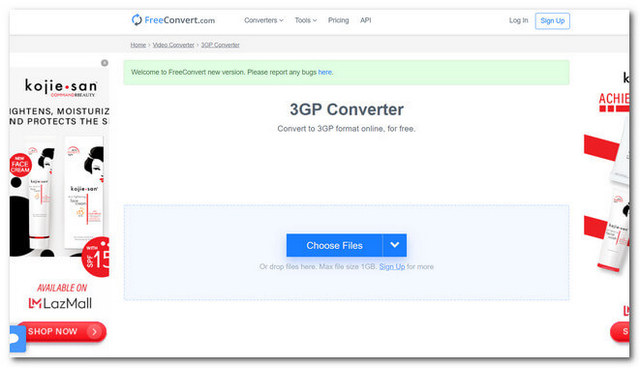
- Useilla muunnoskategorioilla.
- Lisää formaatteja.
- Mainoksia on verkkosivulla kaikkialla.
- Saatat kohdata virheitä käyttäessäsi sitä.
- Muutosprosessi vie aikaa.
Osa 4. Usein kysytyt kysymykset AVI:sta ja 3GP:stä
Onko 3GP parempi kuin MP4?
Kuten tiedämme, MP4 on ominaisuuksiltaan suosituin muoto. Kuitenkin 3G-puhelimille 3GP on parempi, lisäksi 3GP on luotu sellaisiin puhelimiin.
Voinko muuntaa MP4-tiedostoni 3GP- ja AVI-muotoon?
Kyllä, tässä artikkelissa esitetyt muunnintyökalut muuntavat MP4-tiedostosi täydellisesti AVI- ja 3GP-muotoon, etenkin AVAide Video Converter.
Onko mitään muuta ohjelmistoa AVI:n muuttamiseksi 3GP:ksi?
Voit myös kokeilla Vidmore Video Converteria muuntaaksesi AVI-tiedostosi 3GP:ksi.
Yhteenvetona artikkelista voidaan todeta, että esillä olevat muuntajatyökalut ovat tehokkaimpia AVI-3GP-testatut muuntimet verkossa. Ehkä sinulla voi jo olla valintasi työkalu, valitsitko sen tästä artikkelista tai et. Tässä viestissä tapahtuneen muunnoskokeen aikana olemme kuitenkin todistaneet, kuinka AVAide Video Converter osoitti erinomaisen suorituskyvyn muiden työkalujen joukossa. Sinun tulisi kokeilla sitä uskoaksesi ja kokea, kuinka tehokas ja idealistinen AVAide Video Converter on, ei vain videomuunnoksen, vaan myös ääni- ja DVD-tiedostojen viennissä.
Täydellinen videotyökalupakkisi, joka tukee yli 350 formaattia muuntamiseen häviöttömään laatuun.




